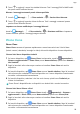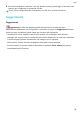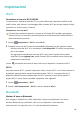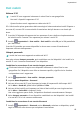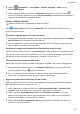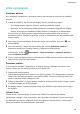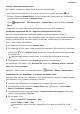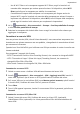MatePad Pro User Manual-( MRX-AL09&MRX-W09&MRX-W29,EMUI10.1_01,IT)
Table Of Contents
- Sommario
- Informazioni essenziali
- Navigazione nel sistema
- Phone Clone
- Bloccare e sbloccare lo schermo
- Familiarizzarsi con la schermata Home
- Icone di notifica e di stato
- Interruttori scorciatoie
- Widget schermata Home
- Impostare lo sfondo
- Schermate e registrazione schermo
- Visualizzare e cancellare le notifiche
- Regolare le impostazioni audio
- Regolare le impostazioni audio
- Premere un tasto del volume per regolare il volume
- Premere il tasto di accensione per disattivare l'audio del dispositivo quando suona
- Capovolgere per silenziare o sollevare per ridurre il volume della suoneria
- Impostare il volume predefinito
- Utilizzare una scorciatoia per alternare tra suoneria, vibrazione o modalità silenziosa
- Regolare le impostazioni audio
- Inserire il testo
- Modalità Schermo diviso e finestra mobile
- Multi-finestra
- Attivare la modalità Schermo diviso dal tasto multi-finestra
- Visualizzare la finestra mobile dal tasto multi-finestra
- Passare da schermo diviso a finestra mobile e viceversa
- Trascinare e rilasciare tra le app con Multi-finestra
- Aggiungere, spostare o rimuovere un'app dal tasto multi-finestra
- Disattivare la multi-finestra
- Moltiplicatore di app
- Multi-finestra
- Caarica
- Funzioni intelligenti
- Fotocamera e Galleria
- Avviare Fotocamera
- Scattare foto
- Fotocamera AI
- Scattare foto con lo zoom
- Scattare foto panoramiche
- Light painting
- Scattare foto HDR
- Immagini in movimento
- Aggiungere sticker alle foto
- Modalità documenti
- Video 4K HD
- Registrazione in slow motion
- Filtri
- Regolare le impostazioni della fotocamera
- Gestire la Galleria
- Editor Huawei Vlog
- Huawei Vlog
- Momenti più belli
- App
- App
- Contatti
- Telefono
- Messaggi
- Calendario
- Orologio
- Blocco note
- Registratore
- Calcolatrice
- Torcia
- Bussola
- App gemella
- Accedere rapidamente alle funzioni delle app utilizzate di frequente
- Gestione tablet
- Phone Clone
- Suggerimenti
- Impostazioni
- Wi-Fi
- Bluetooth
- Dati mobili
- Altre connessioni
- Schermata Home e sfondo
- Gestire la schermata Home
- Spostare l'icona di un'app sulla schermata Home
- Mantenere allineate le icone della schermata Home
- Bloccare le posizioni delle icone della schermata Home
- Selezionare il modello di layout della schermata Home
- Inserire le icone delle app nelle cartelle
- Aggiungere o rimuovere le icone delle app in una cartella
- Drawer delle app
- Gestire la schermata Home
- Display e luminosità
- Suoni e vibrazioni
- Notifiche
- Biometria e password
- App
- Batteria
- Archiviazione
- Sicurezza
- Privacy
- Funzioni di accessibilità
- Utenti e account
- Aggiornamenti di sistema
- Informazioni sul tablet
Altre connessioni
Proiezione wireless
Puoi connettere il dispositivo a un display esterno (ad esempio un televisore) in modalità
wireless.
1 In base al modello e alle funzioni del display esterno, procedi come segue:
• Se il display esterno supporta Miracast, attiva la proiezione wireless.
• Altrimenti, usa un adattatore HDMI wireless per connettere il dispositivo al display
esterno. Assicurati che l'adattatore HDMI wireless sia collegato a un alimentatore.
Per
vericare se il display esterno supporta Miracast e per sapere come attivare la
proiezione wireless, consulta la guida per l'utente o l'assistenza clienti del produttore del
display esterno.
2 Scorri verso il basso dalla barra di stato per aprire l'area notiche, poi tocca per
attivare Wi-Fi.
3 Scorri ancora verso il basso sull'area notiche per attivare Proiezione wireless. Il
dispositivo cercherà ora il display esterno o l'adattatore HDMI wireless.
In alternativa, accedi a Impostazioni > Altre connessioni > Proiezione wireless e
attiva Proiezione wireless.
4 Tocca il nome del display esterno o dell'adattatore HDMI wireless nell'elenco dei risultati
della ricerca per iniziare la proiezione.
Proiezione cablata
Se è necessario collegare il dispositivo a un display esterno e utilizzare un mouse e una
tastiera cablati, usa una docking station con una porta USB.
1 Prepara una docking station.
Sono disponibili diversi tipi di porte su una docking station. Se il display esterno supporta
HDMI e devi utilizzare un mouse e una tastiera cablati, utilizza una docking station con
almeno una porta HDMI e due porte USB.
2 Collega il dispositivo e il display esterno tramite la docking station, quindi collega il mouse
e la tastiera cablati alla docking station.
3 Sul display esterno, imposta l'ingresso HDMI, DP o MiniDP corrispondente come origine
del segnale.
Huawei Share
Huawei Share è una tecnologia di condivisione wireless che consente di trasferire
rapidamente immagini, video, documenti e altri tipi di
le tra dispositivi. Questa tecnologia
usa Bluetooth per rilevare i dispositivi vicini che supportano Huawei Share e utilizza Wi-Fi
Direct per trasferire le senza utilizzare i dati mobili.
Impostazioni
64